Satura rādītājs
Ja mēs strādājam ar vairākām Excel lapām, dažreiz mums ir jākopē dati no vienas izklājlapas uz citu. VBA ir visefektīvākā, ātrākā un drošākā metode, lai veiktu jebkuru operāciju programmā Excel. Šajā rakstā mēs parādīsim, kā izpildīt jebkuru operāciju programmā Excel. kopēt un ielīmēt datus no vienas darblapas uz citu. programmā Excel ar VBA makro .
Lejupielādēt darbgrāmatu
No šejienes varat lejupielādēt bezmaksas praktisko Excel darba burtnīcu.
Kopēšana un ielīmēšana no vienas darblapas uz citu.xlsm
15 metodes ar VBA, lai kopētu un ielīmētu datus no vienas darblapas uz citu programmā Excel
Šajā sadaļā uzzināsiet 15 metodes, kā varat. kopēt datus no vienas darblapas un ielīmēt tos citā. ar VBA programmā Excel.
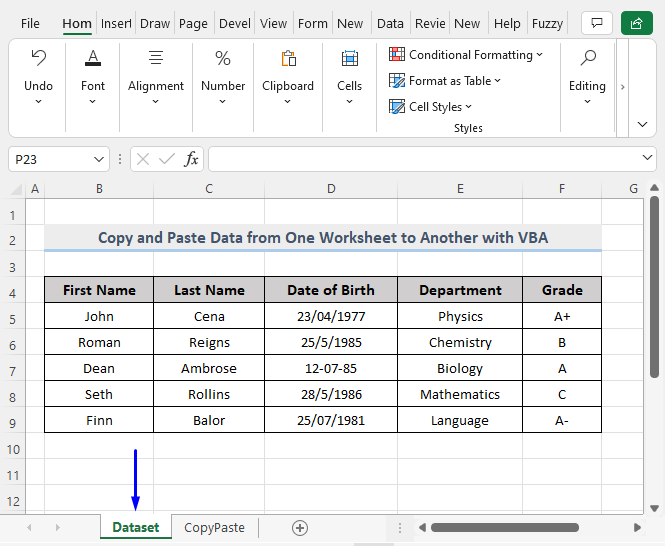
Iepriekš ir datu kopa, kas šajā rakstā tiks uzskatīta par piemēru.
1. Iebūvējiet VBA makrokontroli, lai kopētu un ielīmētu datu diapazonu no vienas darblapas uz citu
Pasākumi, lai kopēt un ielīmēt datu diapazonu no vienas darblapas uz citu, izmantojot VBA ir aprakstīti turpmāk.
Soļi:
- Sākumā nospiediet Alt + F11 uz tastatūras vai atveriet cilni Izstrādātājs -> Visual Basic lai atvērtu Visual Basic redaktors .

- Iznirstošajā koda logā izvēlnes joslā noklikšķiniet uz Ievietot -> Modulis .

- Tagad, kopēt šādu kodu un ielīmēt ievietot to koda logs .
Sub CopyPasteToAnotherSheet() Darblapas("Datu kopa").Range("B2:F9").Copy Darblapas("CopyPaste").Range("B2") End Sub Tagad jūsu kods ir gatavs darbam.

Šis koda elements nokopējiet diapazonu no B2 līdz F9 no lapa ar nosaukumu Datu kopa un ielīmējiet tos, kas atrodas B2 Diapazons CopyPaste nosauktā lapa .
- Pēc tam nospiediet F5 uz tastatūras vai izvēlnes joslā izvēlieties Run -> Run Sub/UserForm Varat arī vienkārši noklikšķināt uz maza ikona Atskaņot apakšizvēlnes joslā, lai palaistu makro.

Aplūkojiet šādu attēlu.
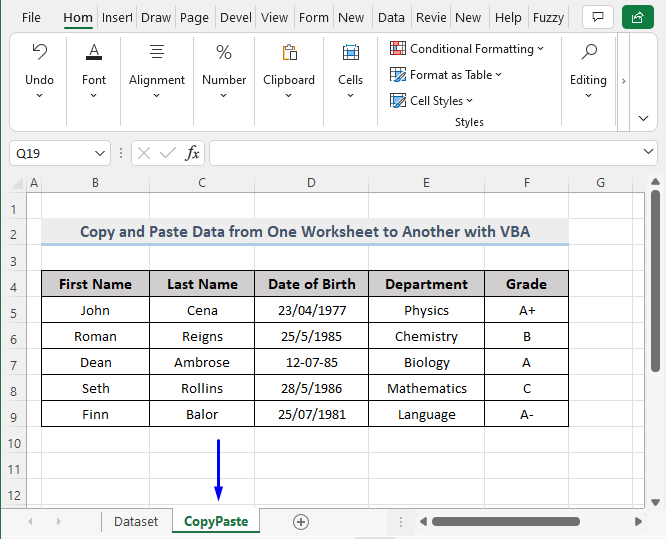
Visbeidzot, visi dati no Datu kopa lapa tagad tiek kopēta CopyPaste lapas mūsu Excel darbgrāmatā.
Lasīt vairāk: Excel VBA: diapazona kopēšana citā darbgrāmatā
2. VBA makro programma, lai kopētu un ielīmētu datus no vienas aktīvās darblapas uz citu darblapu programmā Excel
Iepriekšējā sadaļā mēs neprasījām aktivizēt darblapu. Bet šajā sadaļā mēs uzzināsim, kā kopēt un ielīmēt datus aktīvā darblapā .
Soļi:
- Tāpat kā iepriekš, atveriet Visual Basic redaktors no Izstrādātājs cilne un Ievietot a Modulis koda logā.
- Koda logā, kopēt šādu kodu un ielīmēt to.
Sub CopyPasteToAnotherActiveSheet() 'Kopēt datus no avota lapas Sheets("Dataset").Range("B2:F9").Copy 'Aktivizēt galamērķa lapu Sheets("Paste").Activate 'Izvēlēties galamērķa diapazonu Range("B2").Select 'Ielīmēt galamērķa lapā ActiveSheet.Paste Application.CutCopyMode = False End Sub Tagad jūsu kods ir gatavs darbam.

- Nākamais, Palaist kodu, kā parādīts iepriekš, un aplūkojiet rezultātu nākamajā attēlā.

Šoreiz visi dati no Datu kopa lapa tagad tiek kopēta Paste lapu, ko aktivizējām pirms datu kopēšanas.
Lasīt vairāk: Excel formula, lai kopētu tekstu no vienas šūnas uz citu lapu
3. Vienas šūnas kopēšana un ielīmēšana no vienas darblapas uz citu Excel programmā, izmantojot VBA makrokomplektu
Iepriekš minētajās sadaļās jūs uzzinājāt, kā kopēt un ielīmēt datu diapazonu no vienas darblapas uz citu. Tagad jūs redzēsiet, kā kopējiet un ielīmējiet, kad esat vienu datu vienību. Excel izklājlapā.
Aplūkojiet šādu attēlu. Diapazons lapā ir tikai viena vērtība.
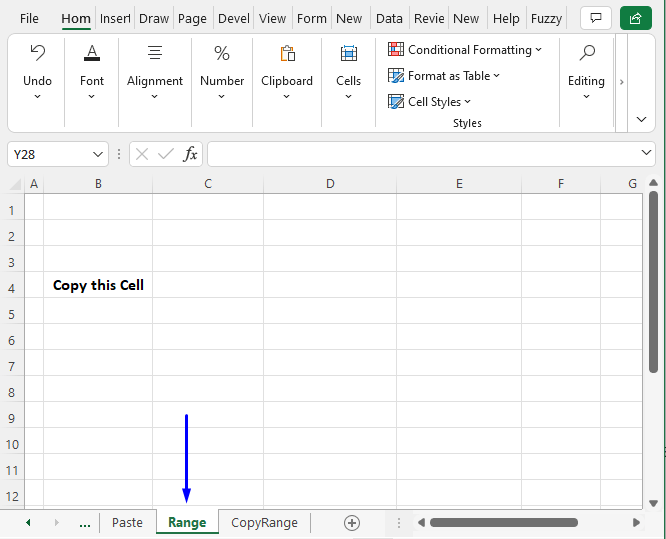
Mēs redzēsim, kā mēs varam kopējiet un ielīmējiet šo vienu šūnu citā lapā programmā Excel ar VBA .
Soļi:
- Kā parādīts iepriekš, atvērts Visual Basic redaktors no Izstrādātājs cilne un Ievietot a Modulis koda logā.
- Koda logā, kopēt šādu kodu un ielīmēt
Sub CopyPasteSingleRangeToAnotherSheet() Darblapas("Range").Range("B4").Copy Darblapas("CopyRange").Range("B2") End Sub Tagad jūsu kods ir gatavs darbam.
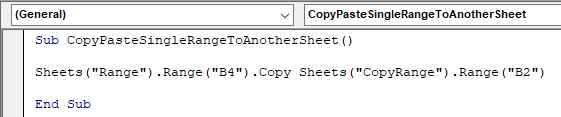
- Nākamais, Palaist šo koda fragmentu un pamaniet šādu attēlu.
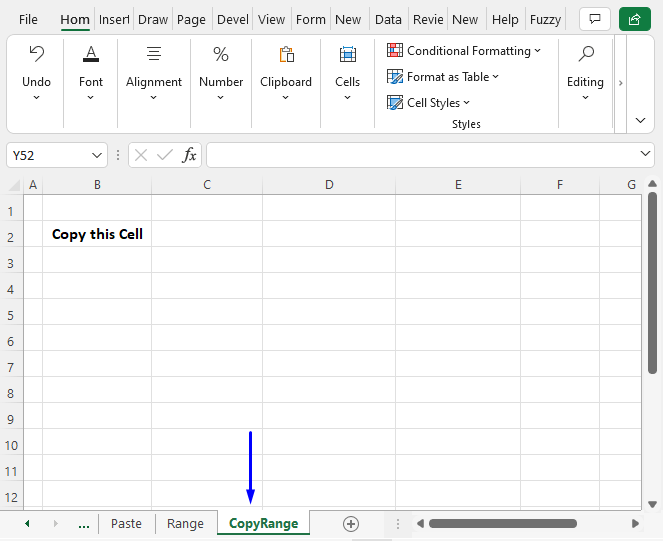
Šie vienīgie dati " Kopēt šo šūnu " in Šūna B4 in the Datu kopa lapa tagad tiek kopēta CopyRange loksne Šūna B2 .
Lasīt vairāk: Excel VBA, lai kopētu tikai vērtības uz galamērķi (makro, UDF un UserForm)
4. Ielīmējiet kopētus datus no vienas darblapas uz citu, izmantojot PasteSpecial metodi Excel makroprogrammā
Jūs varat kopēt datus no vienas darblapas un ielīmēt tos dažādos veidos, izmantojot Excel PasteSpecial metodi ar VBA . Turpmāk ir aprakstīti soļi, kā to izdarīt.
Soļi:
- Vispirms atveriet Visual Basic redaktors no Izstrādātājs cilne un Ievietot a Modulis koda logā.
- Otrais, kopēt šādu kodu un ielīmēt to ievadiet koda logā.
Sub CopyPasteSpecial() Darblapas("Datu kopa").Range("B2:F9").Copy Darblapas("PasteSpecial").Range("B2").PasteSpecial End Sub Tagad jūsu kods ir gatavs darbam.

- Nākamais, Palaist šo koda elementu.
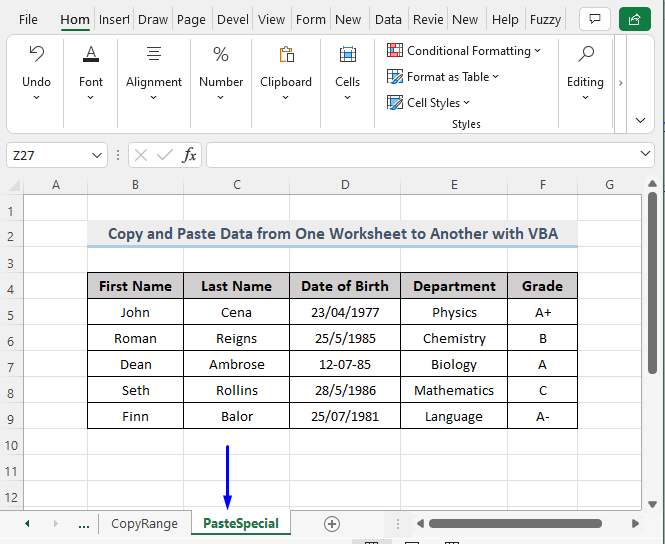
Aplūkojiet iepriekš redzamo attēlu. Dati no Datu kopa lapa tagad tiek pārnesta uz PasteSpecial Excel lapā.
Lasīt vairāk: VBA Paste Special, lai kopētu vērtības un formātus programmā Excel (9 piemēri)
5. Makro, lai kopētu un ielīmētu datus zem pēdējās šūnas no vienas darblapas uz citu Excel programmā
Mums jau ir daži dati Datu kopa Tagad apskatiet šīs sadaļas nākamo daļu. Tagad mums ir daži jauni dati citā lapā ar nosaukumu Pēdējā šūna .

Tas, ko mēs vēlamies šeit darīt, ir. kopēt īpašos datus (šūnas B5 līdz F9). no Datu kopa lapa un ielīmēt tiem, kas atrodas zem pēdējās šūnas par šo Pēdējā šūna lapas.
Soļi:
- Pirmkārt, atveriet Visual Basic redaktors no Izstrādātājs cilne un Ievietot a Modulis koda logā.
- Otrkārt, kopēt šādu kodu un ielīmēt to ievadiet koda logā.
Sub CopyPasteBelowTheLastCell() 'Iestatiet mainīgos Dim wsSource As Worksheet Dim wsTarget As Worksheet Dim iSourceLastRow As Long Dim iTargetLastRow As Long 'Iestatiet mainīgos avota un mērķa lapām Set wsSource = Worksheets("Datu kopa") Set wsTarget = Worksheets("Pēdējā šūna") 'Atrodiet pēdējo izmantoto rindu avota lapā, pamatojoties uz datiem B ailē iSourceLastRow = wsSource.Cells(wsSource.Rows.Count,"B").End(xlUp).Row 'Atrodiet pirmo tukšo rindu galamērķa lapā, pamatojoties uz datiem B slejā 'Offset īpašība ir pārvietot kopētos datus par 1 rindu uz leju iTargetLastRow = wsTarget.Cells(wsTarget.Rows.Count, "B").End(xlUp).Offset(1).Row 'Kopēt datus no avota un ievietot galamērķī wsSource.Range("B5:F9" & iSourceLastRow).Copy wsTarget.Range("B" & iTargetLastRow) End Sub Tagad jūsu kods ir gatavs darbam.
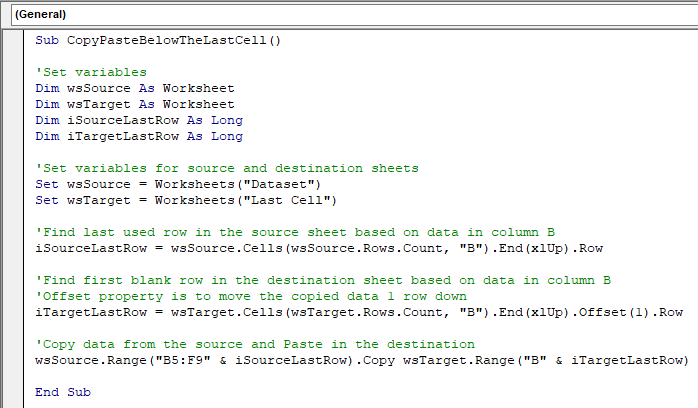
- Nākamais, Palaist šo kodu. Aplūkojiet attēlu zemāk.

Šeit tikai atlasīti dati no Datu kopa lapa tagad ir nokopēts zem pēdējās šūnas Pēdējā šūna lapa programmā Excel.
Lasīt vairāk: Vērtību kopēšanas un ielīmēšanas formula programmā Excel (5 piemēri)
6. VBA makro programma, lai vispirms notīrītu darblapu un pēc tam kopētu un ielīmētu citā darblapā
Ko darīt, ja esošajā lapā ir nepareizi dati un jūs vēlaties iegūt sākotnējos datus.
Aplūkojiet šo attēlu. Mēs dzēst datus no Skaidrs diapazons lapu un saglabājiet tajā datus no Datu kopa lapa ar VBA kods.
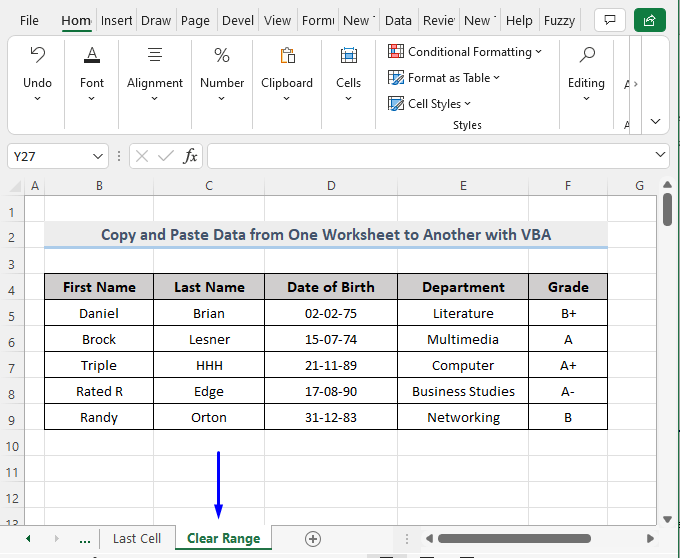
Soļi:
- Pirmkārt, atveriet Visual Basic redaktors no Izstrādātājs cilne un Ievietot a Modulis koda logā.
- Otrkārt, kopēt šādu kodu un ielīmēt to ievadiet koda logā.
Sub ClearAndCopyPasteData() 'Iestatiet mainīgos Dim wsSource As Worksheet Dim wsTarget As Worksheet Dim iSourceLastRow As Long Dim iTargetLastRow As Long 'Iestatiet mainīgos avota un mērķa lapām Set wsSource = Worksheets("Datu kopa") Set wsTarget = Worksheets("Clear Range") 'Atrodiet pēdējo izmantoto rindu avota lapā, pamatojoties uz datiem B slejā iSourceLastRow = wsSource.Cells(wsSource.Rows.Count,"B").End(xlUp).Row 'Atrodiet pirmo tukšo rindu galamērķa lapā, pamatojoties uz datiem B slejā 'Offset īpašība ir pārvietot kopētos datus par 1 rindu uz leju iTargetLastRow = wsTarget.Cells(wsTarget.Rows.Count, "B").End(xlUp).Offset(1).Row 'Izdzēst datus no galamērķa diapazona wsTarget.Range("B5:F9" & amp; iTargetLastRow).ClearContents 'Kopēt datus no avota un ielīmēt galamērķa lapāwsSource.Range("B5:F9" & amp; iSourceLastRow).Copy wsTarget.Range("B5") End Sub Tagad jūsu kods ir gatavs darbam.
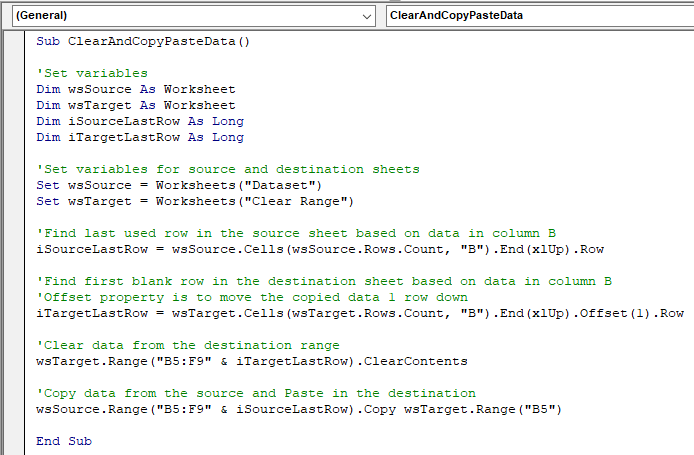
- Nākamais, Palaist šo koda elementu. Aplūkojiet šo attēlu.

Iepriekšējie dati Skaidrs diapazons lapa tagad ir aizstāta ar datiem no Datu kopa loksne.
Lasīt vairāk: Makro, lai kopētu datus no vienas darbgrāmatas uz citu, pamatojoties uz kritērijiem
7. Makrokopēšana un ielīmēšana no vienas darblapas uz citu, izmantojot funkciju Range.Copy
Tagad mēs uzzināsim VBA kodu par to, kā kopēt un ielīmēt datus no vienas darblapas uz citu. ar Range.Copy funkciju programmā Excel.
Soļi:
- Pirmkārt, atveriet Visual Basic redaktors no Izstrādātājs cilne un Ievietot a Modulis koda logā.
- Otrkārt, kopēt šādu kodu un ielīmēt to ievadiet koda logā.
Sub CopyWithRangeCopyFunction() 'Iestatiet mainīgos Dim wsSource As Worksheet Dim wsTarget As Worksheet 'Iestatiet mainīgos avota un mērķa lapām Set wsSource = Worksheets("Datu kopa") Set wsTarget = Worksheets("Kopēt diapazonu") 'Kopējiet datus no avota un ielīmējiet mērķa lapā Call wsSource.Range("B2:F9").Copy(wsTarget.Range("B2")) End Sub Tagad jūsu kods ir gatavs darbam.
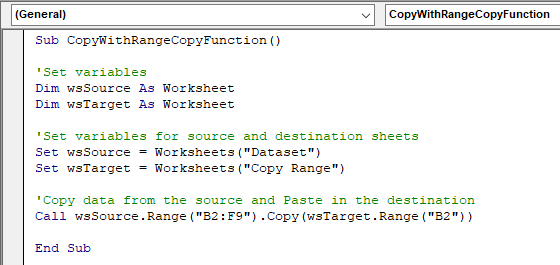
- Nākamais, Palaist šo koda fragmentu un aplūkojiet šādu attēlu.
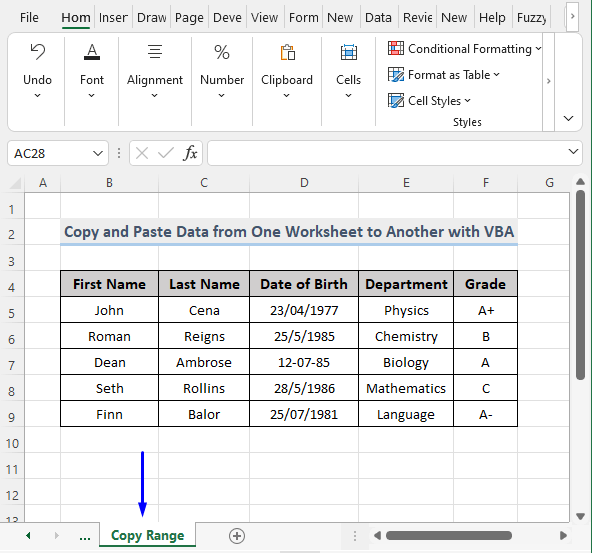
Mēs esam veiksmīgi dublējuši datus no Datu kopa lapā Kopēšanas diapazons lapa ar Range.Copy funkcija.
Lasīt vairāk: Excel formula, lai kopētu šūnas vērtību citā šūnā
Līdzīgi lasījumi
- Excel VBA, lai kopētu rindas uz citu darblapu, pamatojoties uz kritērijiem
- VBA izmantošana, lai programmā Excel ielīmētu tikai vērtības bez formatēšanas
- Kā kopēt un ielīmēt tikai redzamās šūnas programmā Excel (3 vienkārši veidi)
- Kopēšana un ielīmēšana nedarbojas programmā Excel (9 iemesli & amp; Risinājumi)
- Kā kopēt vairākas rindas programmā Excel, izmantojot makro (4 piemēri)
8. Makrokods, lai dublētu datus no vienas darblapas citā, izmantojot īpašību USEDRANGE
Šoreiz mēs uzzināsim VBA kodu par to, kā kopēt un ielīmēt datus no vienas darblapas uz citu. ar UsedRange atribūtu programmā Excel.
Soļi:
- Vispirms atveriet Visual Basic redaktors no Izstrādātājs cilne un Ievietot a Modulis koda logā.
- Otrais, kopēt šādu kodu un ielīmēt to ievadiet koda logā.
Sub CopyWithUsedRange() 'Iestatiet mainīgos Dim wsSource As Worksheet Dim wsTarget As Worksheet 'Iestatiet mainīgos avota un mērķa lapām Set wsSource = Worksheets("Datu kopa") Set wsTarget = Worksheets("UsedRange") 'Kopējiet datus no avota un ielīmējiet mērķa lapā Izsauciet wsSource.UsedRange.Copy(wsTarget.Cells(2, 2)) End Sub Tagad jūsu kods ir gatavs darbam.

- Nākamais, Palaist šo koda elementu.
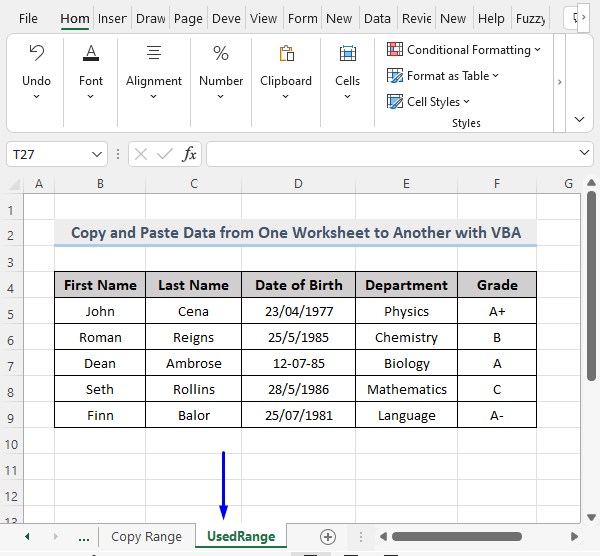
Kā redzams iepriekšējā attēlā, mēs esam veiksmīgi kopējuši un ielīmējuši datus no Datu kopa lapā UsedRange lapa ar USEDRANGE īpašums.
Lasīt vairāk: Kā kopēt vienu un to pašu vērtību vairākās Excel šūnās (4 metodes)
9. VBA makro programma, lai kopētu un ielīmētu atlasītos datus no vienas lapas uz citu Excel programmā
Jūs varat kopēt un ielīmēt tikai dažus atlasītos datus no vienas darblapas uz citu. ar VBA . Turpmāk ir parādīti soļi, kā to izdarīt.
Soļi:
- Vispirms atveriet Visual Basic redaktors no Izstrādātājs cilne un Ievietot a Modulis koda logā.
- Otrais, kopēt šādu kodu un ielīmēt to ievadiet koda logā.
Sub CopyPasteSelectedData() 'Iestatiet mainīgos Dim wsSource As Worksheet Dim wsTarget As Worksheet 'Iestatiet mainīgos avota un mērķa lapām Set wsSource = Worksheets("Datu kopa") Set wsTarget = Worksheets("Paste Selected") 'Kopēt datus no avota wsSource.Range("B4:F7").Copy 'Ielīmēt datus galamērķī Call wsTarget.Range("B2").PasteSpecial(Paste:=xlPasteValues) End Sub Tagad jūsu kods ir gatavs darbam.
Šis kods kopēt tikai diapazonu no B4 līdz F7. no Datu kopa lapa un ielīmējiet tos, kas atrodas B2 Diapazons IevietotIzvēlētie nosauktā lapa .

- Nākamais, Palaist šo kodu.
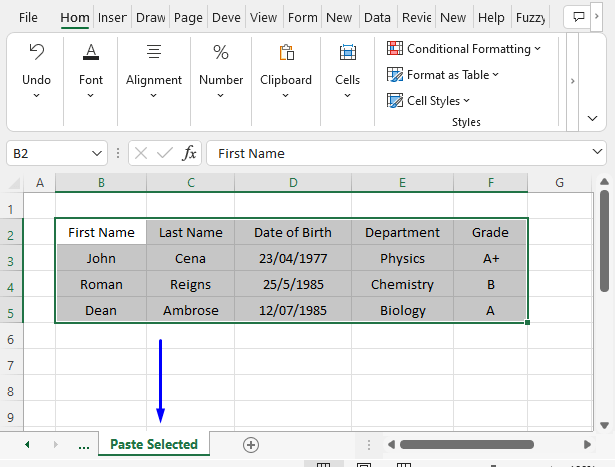
Visbeidzot, tikai atlasītie dati no Datu kopa lapa ir veiksmīgi kopēta un ielīmēta uz Izvēlētā ielīmēt Excel darbgrāmatas lapu.
Lasīt vairāk: Kā lietot VBA PasteSpecial un saglabāt avota formatējumu programmā Excel
10. Makrokods, lai dublētu datus no vienas darblapas citā pie pirmās tukšās rindas
Šeit mēs redzēsim, kā datu kopēšana no Datu kopa lapa un ielīmēt tiem, kas atrodas pirmā tukšā šūna citā darblapā programmā Excel ar VBA .
Soļi:
- Vispirms atveriet Visual Basic redaktors no Izstrādātājs cilne un Ievietot a Modulis koda logā.
- Otrais, kopēt šādu kodu un ielīmēt to ievadiet koda logā.
Sub FirstBlankCell() Range("B2:F9", Range("B" & amp; Rows.Count).End(xlUp)).Copy Sheet13.Range("A65536").End(xlUp) End Sub Tagad jūsu kods ir gatavs darbam.

- Nākamais, Palaist šo koda daļu.

Skatīt attēlā iepriekš. Loksne13 bija pilnīgi tukšs. Rezultātā izpildītais kods ielīmēja nokopētos datus no Datu kopa lapas ļoti pirmā šūna in the Loksne13 Excel lapā.
Lasīt vairāk: Vērtību kopēšana un ielīmēšana uz nākamo tukšo rindu, izmantojot Excel VBA (3 piemēri)
11. VBA iestrādāšana, lai kopētu un ielīmētu automātiski filtrētos datus no vienas Excel lapas uz citu
Mēs varam filtrēt avota datu kopu un kopēt un ielīmēt tikai filtrētos datus citā darblapā. Sekojiet šim rakstam, lai uzzinātu, kā to soli pa solim izdarīt ar VBA .
Soļi:
- Vispirms atveriet Visual Basic redaktors no Izstrādātājs cilne un Ievietot a Modulis koda logā.
- Otrais, kopēt šādu kodu un ielīmēt ievadiet to koda logā.
Option Explicit Sub AutoFilter() Range("B4:B101").AutoFilter 1, "Dean" Range("B4:F9").Copy Sheet17.Range("B" & amp; Rows.Count).End(xlUp)(2) Range("B4").AutoFilter End Sub Tagad jūsu kods ir gatavs darbam.
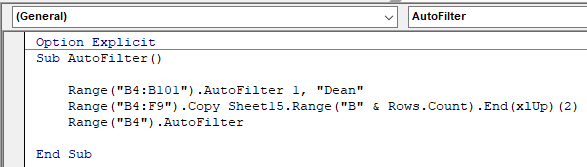
- Nākamais, Palaist šo kodu. Tikai rinda, kurā ir " Dean " tiks filtrēts un kopēts citā lapā.
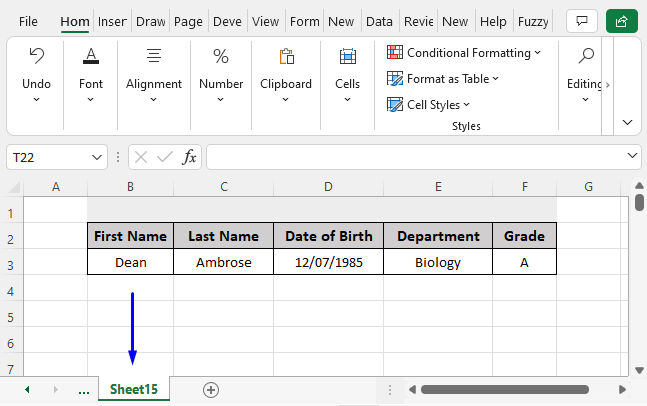
Ievērojiet attēlā iepriekš. Tikai filtrētie dati " Dean " no B kolonna tagad ir kopēts un ielīmēts Lapa15 loksne.
Lasīt vairāk: Kā kopēt un ielīmēt programmā Excel, izmantojot VBA (7 metodes)
Līdzīgi lasījumi
- Kā automātiski filtrēt un kopēt redzamās rindas, izmantojot Excel VBA
- Unikālu vērtību kopēšana uz citu darblapu programmā Excel (5 metodes)
- Kā kopēt apvienotas un filtrētas šūnas programmā Excel (4 metodes)
- Kļūda 1004: nesekmīga diapazona klases PasteSpecial metode
- Kā ielīmēt saiti un transponēt programmā Excel (8 ātri veidi)
12. Ielīmējiet rindu diapazona apakšdaļā, saglabājot nokopēto formulu no augšējā diapazona
Kad vēlaties kopēt vērtību un saglabāt tajā esošo formulu ielīmējot to citā rindā, pēc tam ar VBA kodu, varat viegli izpildīt uzdevumu.
Soļi:
- Vispirms atveriet Visual Basic redaktors no Izstrādātājs cilne un Ievietot a Modulis koda logā.
- Otrais, kopēt šādu kodu un ielīmēt to ievadiet koda logā.
Sub PasteRowWithFormulaFromAbove() Rows(Range("B" & Rows.Count).End(xlUp).Row).Copy Rows(Range("B" & Rows.Count).End(xlUp).Row + 1).Insert xlDown End Sub Tagad jūsu kods ir gatavs darbam.

- Nākamais, Palaist šo kodu un aplūkojiet zemāk redzamo attēlu.
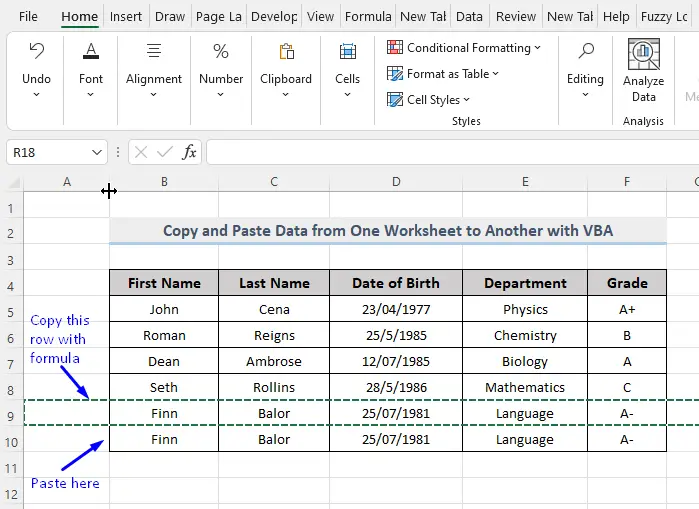
Portāls pēdējā rinda tiek kopēta tieši tā, kā tā ir blakus esošajā rindā.
Lasīt vairāk: Kā automātiski kopēt datus no vienas šūnas uz citu Excel programmā
13. VBA, lai nokopētu datus no vienas lapas uz citu lapu citā atvērtā, bet ne saglabātā darbgrāmatā
Ievērojiet mūsu piemēra darbgrāmatas nosaukumu, Avota darbgrāmata . Mēs kopējam datus no Datu kopa lapu no šīs darbgrāmatas un ielīmējiet to citā darblapā citā darbgrāmatā ar nosaukumu Galamērķa darba burtnīca tas ir atvērts, bet vēl nav saglabāts .

Soļi:
- Vispirms atveriet Visual Basic redaktors no Izstrādātājs cilne un Ievietot a Modulis koda logā.
- Otrais, kopēt šādu kodu un ielīmēt to ievadiet koda logā.
Sub CopyOneFromAnotAnotherNotSaved() Darbgrāmatas("Source Workbook").Worksheets("Dataset").Range("B2:F9").Copy Workbooks("Destination Workbook").Worksheets("Sheet1").Range("B2") End Sub Tagad jūsu kods ir gatavs darbam.

- Nākamais, Palaist šo kodu.

Dati no Datu kopa lapā Avota darbgrāmata tagad tiek kopēts Lapa1 lapā Galamērķa darba burtnīca .
Lasīt vairāk: Excel VBA: šūnu vērtības kopēšana un ielīmēšana citā šūnā
14. Makrogramma, lai reproducētu datus no vienas lapas uz citu lapu citā atvērtā un saglabātajā darbgrāmatā
Šoreiz mēs kopēt datus no Datu kopa lapa no Avota darbgrāmata un ielīmēt ievietot to Lapa2 darblapā Galamērķa darba burtnīca . Bet tagad darbgrāmata ir atvērta un saglabāta .
Soļi:
- Vispirms atveriet Visual Basic redaktors no Izstrādātājs cilne un Ievietot a Modulis koda logā.
- Otrais, kopēt šādu kodu un ielīmēt to ievadiet koda logā.
Sub CopyOneFromAnotherSaved() Workbooks("Source Workbook.xlsm").Worksheets("Dataset").Range("B2:F9").Copy _ Workbooks("Destination Workbook.xlsx").Worksheets("Sheet2").Range("B2") End Sub Tagad jūsu kods ir gatavs darbam.

- Nākamais, Palaist šo kodu.

Dati no Datu kopa lapā Avota darbgrāmata tagad tiek kopēts Lapa2 lapā Galamērķa darba burtnīca . Un paskatieties uz nosaukumu, tas darbgrāmata tika saglabāta šoreiz.
Lasīt vairāk: Kā kopēt un ielīmēt programmā Excel, nemainot formātu
15. Pielietojiet VBA, lai kopētu un ielīmētu datus no vienas darblapas uz citu darblapu citā slēgtā darbgrāmatā
Iepriekšējās divās sadaļās mēs uzzinājām, kā kopēt un ielīmēt datus no vienas darblapas uz citu darbgrāmatu, kas ir atvērta. Šajā sadaļā mēs apgūsim kodu par to, kā kopēt un ielīmēt datus, kad darbgrāmata ir aizvērta. .
Soļi:
- Vispirms atveriet Visual Basic redaktors no Izstrādātājs cilne un Ievietot a Modulis koda logā.
- Otrais, kopēt šādu kodu un ielīmēt to ievadiet koda logā.
Sub CopyOneFromAnotherClosed() 'Lai atvērtu darbgrāmatu, kas saglabāta jūsu sistēmā, 'mainiet tālāk norādīto ceļu atbilstoši jūsu faila atrašanās vietai jūsu sistēmā Workbooks.Open "D:\ExcelWIKI\Excel mape\Cīles darbgrāmata.xlsx" 'Kopē datus no darbgrāmatas ar nosaukumu Source Workbook un 'ielīmē tos mērķa darbgrāmatā ar nosaukumu Destination Workbook Workbooks("SourceWorkbook").Worksheets("Dataset").Range("B2:F9").Copy Workbooks("Destination Workbook").Worksheets("Sheet3").Range("B2") 'Aizvērt mērķa darbgrāmatu pēc saglabāšanas Workbooks("Destination Workbook").Close SaveChanges:=True End Sub Tagad jūsu kods ir gatavs darbam.

- Nākamais, Palaist šo kodu.

Lai gan šoreiz darbgrāmata tika aizvērta, tomēr pēc koda izpildes dati no Datu kopa lapā Avota darbgrāmata tagad tiek kopēts Lapa3 lapā Galamērķa darba burtnīca .
Lasīt vairāk: Excel VBA, lai kopētu datus no citas darbgrāmatas bez atvēršanas
Lietas, kas jāatceras
- 1. līdz 14. metodei ir jāatver darbgrāmatas. Izpildot šajās metodēs parādītos makro kodus, neaizmirstiet, ka ir jāatver gan avota, gan mērķa darbgrāmatas.
- Kamēr jūsu darbgrāmatas tiek saglabātas, tad ierakstiet faila nosaukumu ar faila tipu koda iekšpusē. Kad darbgrāmatas netiek saglabātas, tad ierakstiet tikai faila nosaukumu. bez faila tipa. Piemēram, ja jūsu darbgrāmata ir saglabāta , pēc tam rakstiet " Galamērķis. xlsx ", bet, ja darbgrāmata nav saglabāta , pēc tam rakstiet " Galamērķis " koda iekšpusē.
Secinājums
Šajā rakstā tika parādīts, kā kopēt un ielīmēt datus no vienas darblapas uz citu. programmā Excel ar VBA . es ceru, ka šis raksts jums ir bijis ļoti noderīgs. Ja jums ir kādi jautājumi par šo tēmu, droši jautājiet.

